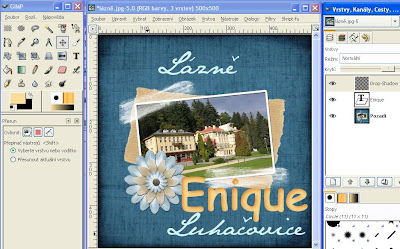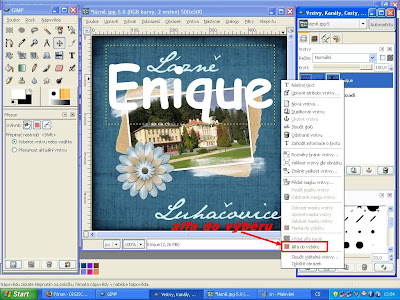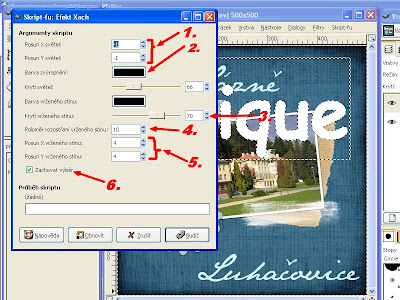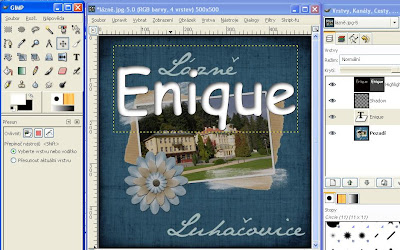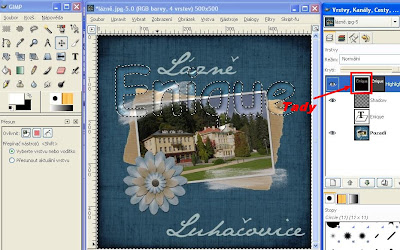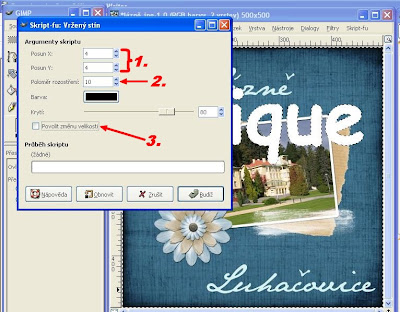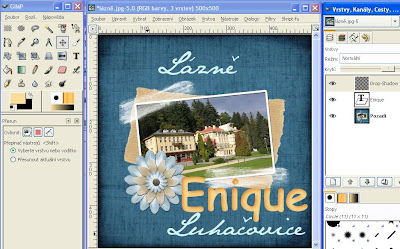Můžeme jej vytvořit při tvoření LO a nebo už na hotový obrázek
v JPEG.Při tvorbě LO si začnete psaním textu,
u JPEG si otevřete zvolený obrázek a napíšete zvolený text.
Potom kliknete pravím tlačítkem myši na vrstvu z textem
a v nabídce si vyberete „alfa do výběru“
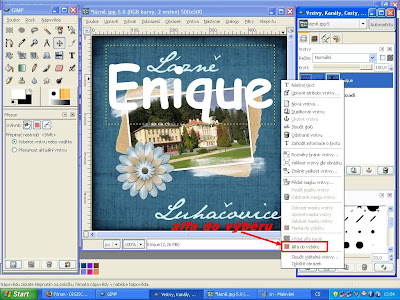
Kolem písma se Vám vytvoří výběr.Potom kliknete na
Výběr-Invertovat.Vytvoří seVám takovýto výběr.

Dál se dá postupovat dvěma způsoby: Přes Efekt Xach a Vržený stín.
Já mám starší verzi Gimpu,novější mi nejde nainstalovat.V nové verzi to
nenajdete pod Skript-fu ,ale pod Filtry-světlo a stín.
Pomocí Efekt Xach:
Kliknete tedy na Skript-fu,nebo Filtry a vyberete
Efekt Xach. Objeví se vám nové okno,kde
barvu zvýraznění ( 2 ) změníme na černou
a rozostření ( 4 ) na 10, posun vrženého stínu ( 5 ) na 4
a krytí vrženého stínu ( 3 ) na 70.
Dále necháme zachovat výběr zatrhnuté,budeme ho ještě
potřebovat.(uvádím čísla které pasují mně,je třeba si s nimy pohrát.)
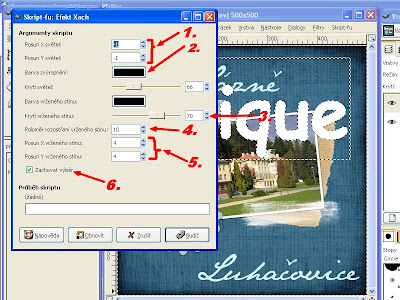
Vznikne nám takový stín na písmu.
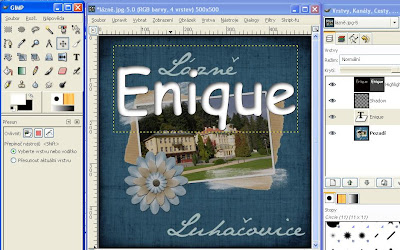
Po dokončení filtru nám obrázek zůstane takový našedlý.
Po odstranění textové vrstvy(stačí zavřít očičko)
klikneme levým tlačítkem myši ve vrstvách na
červeně označený čtvereček na obrázku
až se mám kolem vytvoří to Bílé olemování
(předtím bude černé).
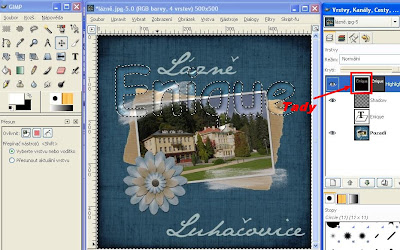
Klikneme na Vrstvy-Upravit-Vymazat nebo CTRL+K a
ten šedavý nádech zmizí.Pozor ,musíme tam mít stále ten
zachovaný výběr.
Po odstranění už můžeme výběr zrušit pomocí Vybrat-Nic
a konečný výsledek vypadá takto.

Pomocí Vrženého stínu:
Postup je ze začátku stejný jako u Efekt Xach, po kliknutí na
textovou vrstvu, kliknutí na alfa do výběru se taky musí
Invertovat výběr ( Vybrat-Invertovat nebo CTRL+I ).Potom
kliknete na Script-fu-Stín-Vržený stín (starší verze Gimpu) nebo
Filtry-světlo a stín-Vržený stín ( novější verze Gimpu )
a objeví se vám nové okno.Tam si zadáte posun (1 ) na 4
a poloměr rozostření (2 ) na 10. Pozor,zrušte fajfku u
povolit změnu velikosti (3 ),pohne vám to obrázkem.
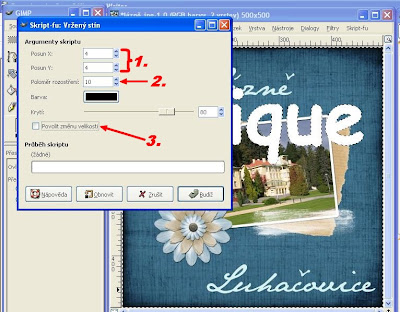
Po odstranění textové vrstvy a výběru
bude konečný výsledek takový.

Další využití Gelového písma pomocí vrženého stínu.
Napíšete si text světlou barvou.

A po aplikaci gelového písma pomocí vrženého stínu v
tmavším odstínu vnikne takové písmo.